Daptar eusi
Naha anjeun hoyong diajar cara ngabalikeun nami dina Excel nganggo sababaraha rumus anu pikaresepeun? Tulisan ieu kanggo anjeun. Di dieu urang bahas 5 metodeu basajan tur praktis pikeun ngabalikeun ngaran dina Excel.
Unduh Buku Latihan Praktek
Unduh buku latihan latihan di handap ieu. Ieu bakal ngabantosan anjeun ngawujudkeun topik anu langkung jelas.
Ngabalikeun Ngaran.xlsm
5 Métode Ngabalikeun Ngaran dina Excel
Di dieu , urang gaduh daptar Nami Lengkep sababaraha karyawan hiji perusahaan. Ayeuna, kami bakal nunjukkeun prosedur pikeun ngabalikeun nami karyawan dumasar kana pesenan anu anjeun peryogikeun.

Teu disebatkeun yén kami parantos nganggo Microsoft Excel 365 pikeun nyieun artikel ieu, tapi anjeun bisa make versi nu mana wae nu sejenna dina genah anjeun.
1. Ngagunakeun Flash Fill Feature pikeun Ngabalikeun Ngaran dina Excel
Di awal, urang bisa make Excel Flash Fill fitur pikeun ngabalikeun ngaran dina Excel.

Pikeun ngabalikeun Nami Lengkep , tuturkeun léngkah-léngkah ieu di handap.
📌 Léngkah-léngkahna:
- Kahiji, tuliskeun ngaran hareup dina urutan nu dipikahayang saperti dina screenshot nu dipidangkeun di handap.
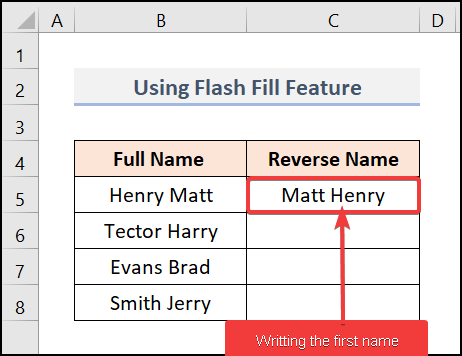
- Teras pilih sél munggaran tina Ngaran Balik kolom teras lebet kana tab Imah >> Eusian >> Flash Eusian .

- Salajengna, klik sél C5 teras sered ka handap. alat Eusian Handle pikeun anu sanéssél.
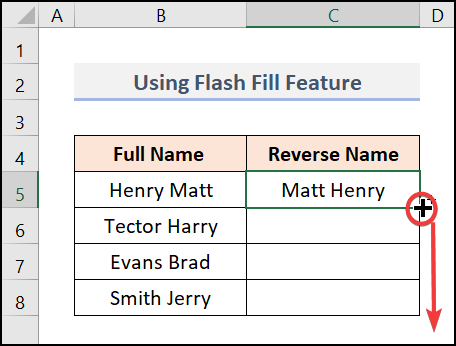
- Sanggeus éta, upami hasil anu dipidangkeun nyaéta anu dipikahoyong, teras klik ikon anu dipidangkeun dina gambar sareng pilih Tampa saran .

Ku alatan éta, anjeun bakal nempo yén ngaran nu dibikeun geus dibalikkeun. Ieu kumaha cara ngabalikeun nami dina Excel.
2. Nerapkeun Fungsi MID, SEARCH, sareng LEN pikeun Ngabalikeun Ngaran dina Excel
Dina metode ieu, kami nganggo kombinasi MID , SEARCH , jeung LEN fungsina pikeun ngabalikeun ngaran.
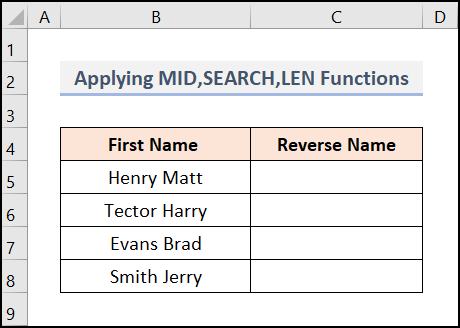
📌 Léngkah-léngkah:
- Pilih sél C5 jeung Tuliskeun pungsi nu disebutkeun di handap ieu.
Anjeun oge bisa nuliskeunana dina kotak fungsi.
Di dieu, B5 nyaéta Nami Mimiti pagawe.
Rumus Rumus:
- LEN(B5) → janten
- LEN(“Henry Matt”) → Fungsi LEN nangtukeun panjang karakter
- Kaluaran → 10
- SEARCH(” “,B5) → janten
- SEARCH( ” “,”Henry Matt”) → Fungsi SEARCH manggihan posisi spasi dina téks Henry Matt
- Kaluaran → 6
- SEARCH(” “,B5)+1 → janten
- 6+1 → 7
- B5&” "&B5 → janten
- "Henry Matt"&" "&" Henry Matt " → Operator Ampersand bakal nambahan dua téks Henry Matt
- Kaluaran → “Henry Matt Henry Matt”
- MID(B5&” “&B5,SEARCH( ” “,B5)+1,LEN(B5)) → janten
- MID(“Henry Matt Henry Matt”,7,10) → Di dieu, 7 mangrupa angka mimiti karakter jeung 10 mangrupa jumlah total karakter nu bakal urang nimba maké fungsi MID tina téks "Henry Matt Henry Matt" .
- Kaluaran → Matt Henry
- MID(“Henry Matt Henry Matt”,7,10) → Di dieu, 7 mangrupa angka mimiti karakter jeung 10 mangrupa jumlah total karakter nu bakal urang nimba maké fungsi MID tina téks "Henry Matt Henry Matt" .
- "Henry Matt"&" "&" Henry Matt " → Operator Ampersand bakal nambahan dua téks Henry Matt
- SEARCH( ” “,”Henry Matt”) → Fungsi SEARCH manggihan posisi spasi dina téks Henry Matt
- LEN(“Henry Matt”) → Fungsi LEN nangtukeun panjang karakter

- Sanggeus nulis fungsi pencét ENTER sarta anjeun bakal meunang hasilna.
- Paké Eusian Cecekelan pikeun sél séjén sarta ieu bakal flip ngaran.

Sanggeus éta, anjeun bakal boga hasil kieu.
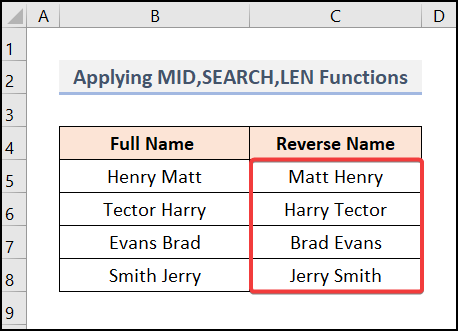
3. Ngabalikan Ngaran nganggo koma dina Excel
Kadang-kadang susunan data anjeun ngagaduhan nami anu dipisahkeun ku koma. Upami anjeun badé ngagentos, teras tuturkeun léngkah-léngkah ieu di handap.

📌 Léngkah-léngkah:
- Pilih sél C5 jeung tuliskeun fungsi-fungsi nu disebutkeun di handap.
=MID(B5&” “&B5,SEARCH(“,”,B5) +2,LEN(B5)-1)
Di dieu, B5 nyaéta Nami Mimiti pagawe.
Rumus Rumus:
- LEN(B5)-1 → janten
- LEN(("Henry, Matt")-1) → Fungsi LEN nangtukeun panjang karakter
- Kaluaran → 10
- SEARCH(“, “,B5) → jadi
- SEARCH(“, “,“Henry,Matt”) → Fungsi SEARCH manggihan posisi spasi dina téks Henry Matt
- Kaluaran → 6
- SEARCH(” “,B5)+2 → janten
- 6+2 → 8
- B5& "&B5 → janten
- "Henry, Matt"&" "&"Henry, Matt" → Operator Ampersand bakal nambahan dua téks Henry Matt
- Kaluaran → "Henry, Matt Henry, Matt"
- =MID(B5&” “&B5,SEARCH(“,”,B5)+2,LEN(B5)-1)→ janten
- MID("Henry, Matt Henry, Matt",8,10) → Di dieu, 8 mangrupa angka mimiti karakter jeung 10 nyaéta total jumlah karakter nu urang nimba maké fungsi MID tina téks “Henry, Matt Henry, Matt” .
- Kaluaran → Matt Henry
- MID("Henry, Matt Henry, Matt",8,10) → Di dieu, 8 mangrupa angka mimiti karakter jeung 10 nyaéta total jumlah karakter nu urang nimba maké fungsi MID tina téks “Henry, Matt Henry, Matt” .
- "Henry, Matt"&" "&"Henry, Matt" → Operator Ampersand bakal nambahan dua téks Henry Matt
- SEARCH(“, “,“Henry,Matt”) → Fungsi SEARCH manggihan posisi spasi dina téks Henry Matt
- LEN(("Henry, Matt")-1) → Fungsi LEN nangtukeun panjang karakter

- Salajengna, pencét ENTER saatos nyerat pungsi.
- Pamungkas, nganggo Eusian Cecekelan pikeun sél séjén sarta ieu bakal ngaganti ngaran anjeun.
-

Sanggeus, hasil di handap ieu bakal muncul dina Ngaran Balik kolom.
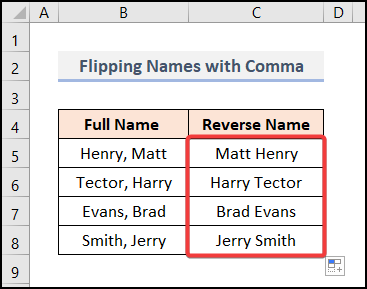
Bacaan Sarua
- Kumaha Ngabalikeun Téks kana Kolom dina Excel (6 Métode Guna)
- Kumaha Ngabalikeun X Axis dina Excel (4 Trik Gancang)
- Turutan Katerangan Balik tina Bagan Bar Tumpuk dina Excel (Kalayan QuickLéngkah-léngkah)
- Kumaha Ngabalikeun Urutan Kolom Dina Excel (3 Cara)
- Kumaha Ngabalikeun Urutan Lembar Kerja dina Excel (3 Cara Gampang)
4. Ngabalikan Ngaran dina Excel Tanpa Koma
Lamun susunan data anjeun boga ngaran tanpa koma tapi anjeun hoyong flip eta ku koma teras turutan léngkah.
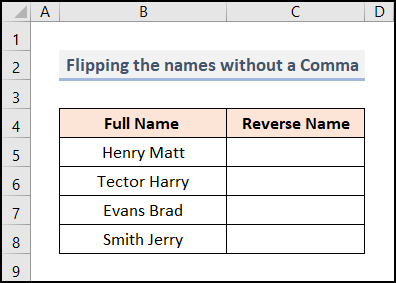
📌 Léngkah-léngkah:
- Kahiji, pilih sél C5 terus tuliskeun fungsi nu disebutkeun di handap ieu
Di dieu, B5 nyaéta Nami Mimiti pagawe.
Formula Breakdown :
- LEN(B5)+1 → janten
- LEN((“Henry Matt”)+1) → LEN fungsi nangtukeun panjang karakter
- Kaluaran → 11
- SEARCH(“, “,B5)+1 → janten
- SEARCH((“, “, “Henry Matt”)+1) → Fungsi SEARCH neangan posisi spasi dina téks Henry Matt
- Kaluaran → 6+1→7
- B5&”, “&am p;B5 → janten
- “Henry Matt”&”,”&“Henry Matt” → Operator Ampersand bakal nambahan dua teks Henry Matt
- Kaluaran → “Henry Matt, Henry Matt”
- =MID(B5&” “&B5, SEARCH(“,”,B5)+2,LEN(B5)-1)→ janten
- MID(“Henry Matt, Henry Matt”,7,11) → Di dieu, 7 mangrupa angka mimiti karakter jeung 11 nyaéta jumlah total karakter anu bakal kami nimba nganggo fungsi MID tina téks "Henry Matt, Henry Matt" .
- Kaluaran → Matt, Henry
- MID(“Henry Matt, Henry Matt”,7,11) → Di dieu, 7 mangrupa angka mimiti karakter jeung 11 nyaéta jumlah total karakter anu bakal kami nimba nganggo fungsi MID tina téks "Henry Matt, Henry Matt" .
- “Henry Matt”&”,”&“Henry Matt” → Operator Ampersand bakal nambahan dua teks Henry Matt
- SEARCH((“, “, “Henry Matt”)+1) → Fungsi SEARCH neangan posisi spasi dina téks Henry Matt
- LEN((“Henry Matt”)+1) → LEN fungsi nangtukeun panjang karakter

- Pencét ENTER .
- Paké Eusian Cecekelan pikeun sél séjén sarta balikkeun ngaran tanpa koma.
-
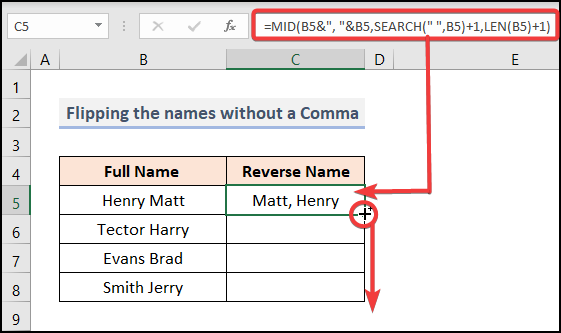
Ahirna, hasilna bakal kieu.

5. Ngabalikeun Ngaran Nganggo Excel VBA
Pamungkas, urang oge bisa ngabalikeun ngaran make kode VBA , basa pamrograman pikeun Microsoft Excel sareng parabot kantor lianna.

📌 Léngkah-léngkah:
- Pindah ka tab Developer >> Visual Basic pilihan .

- Klik tab Selapkeun terus pilih Modul

Sanggeusna, Modul 1 bakal dijieun dimana urang bakal nyelapkeun kodeu.

- Tulis handap ieu VBA kode di jero modul nu dijieun
3572 Here, name_flip is the sub-procedure name. We have declared rng, wrk_rng as Range, sym as String.

- Salajengna, jalankeun kodeu ku mencét tombol F5 sarta kotak input bakal muncul. .
- Pilih sadaya sél nu rék dibalikkeun (di dieu, $B$5:$B$8 nyaéta rentang nu dipilih) terus pencét OK .

- Salajengna, kotak input sejen bakal muncul.
- Ketik koma ( , ) salaku simbol interval terus pencét OK .

- Ku kituna, anjeun bakal meunang hasilna.

Baca Deui: Kumaha Ngabalikeun String dina Excel (3 Cara anu Cocog)
Bagian Praktek
Kami parantos nyayogikeun bagian latihan dina unggal lambar di sisi katuhu pikeun latihan Anjeun. Mangga laksanakeun ku nyalira.
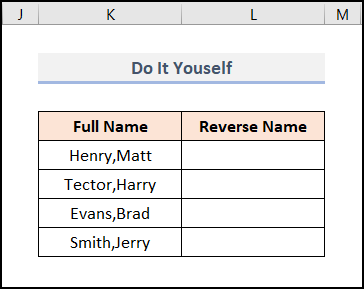
Kacindekan
Ku kituna, ieu sababaraha cara anu gampang pikeun Ngabalikeun Ngaran dina Excel . Punten wartosan kami dina bagian koméntar upami anjeun gaduh patarosan atanapi saran. Pikeun pamahaman hadé anjeun mangga undeur lembar latihan. Kunjungan halaman wéb kami Exceldemy pikeun milari rupa-rupa métode Excel. Hatur nuhun kana kasabaran anjeun dina maca tulisan ieu.

